अलार्म.com ADC-VDB106 डोअरबेल कॅमेरा

परिचय
तुमच्या ग्राहकांना Alarm.com डोअरबेल कॅमेऱ्याने समोरच्या दारात कोण आहे हे नेहमी कळेल. आता निवडण्यासाठी दोन पर्यायांसह – आमचा मूळ वाय-फाय डोअरबेल कॅमेरा आणि आमची नवीन स्लिम लाईन – आणखी ग्राहकांना समोरच्या दरवाजाबद्दल जागरूकता पोहोचवणे सोपे आहे!
प्रत्येक Alarm.comDoorbell कॅमेरामध्ये एकात्मिक कॅमेरा, PIR मोशन सेन्सर, डिजिटल मायक्रोफोन आणि स्पीकर असलेली डोअरबेल असते, ज्यामुळे घरमालकांना दाराला उत्तर देण्यास आणि अभ्यागतांशी द्वि-मार्गी ऑडिओद्वारे बोलता येते - सर्व काही त्यांच्या ॲपवरूनच.
समाविष्ट साहित्य
- वॉल माउंटिंग ब्रॅकेट
- भिंत screws
- चिनाई अँकर
ALARM.COM सह डिव्हाइस सुसंगतता
Alarm.com डोअरबेल कॅमेरे
खालील डोअरबेल कॅमेरे Alarm.com शी पूर्णपणे सुसंगत आहेत:
- Alarm.com स्लिम लाइन डोअरबेल कॅमेरा
- Alarm.com Wi-Fi डोअरबेल कॅमेरा, SkyBell-HD संस्करण
स्लिम लाइन स्कायबेल आणि इतर प्लॅटफॉर्मशी विसंगत
स्लिम लाइन इतर प्लॅटफॉर्म आणि ॲप्सशी सुसंगत नाही, जसे की SkyBell प्लॅटफॉर्म.
स्कायबेल एचडी कॅमेरे
Alarm.com द्वारे खरेदी केलेले काही SkyBell HD कॅमेरे अलार्मशी सुसंगत नसतील. com प्लॅटफॉर्म.
SkyBell V1 आणि V2 सुसंगत नाही
SkyBell V1 आणि V2 कॅमेरे Alarm.com शी सुसंगत नाहीत.
आवश्यकता
पॉवर आणि चाइम प्रकार
8-30VAC, 10VA किंवा 12VDC, 0.5 ते 1.0A इन-होम मेकॅनिकल किंवा डिजिटल डोअरबेल चाइमला वायर्ड. टीप: डिजिटल डोअरबेल चाइम असल्यास डिजिटल डोअरबेल अडॅप्टर स्थापित करणे आवश्यक आहे. अधिक माहितीसाठी खाली पहा.
चेतावणी: वायर्ड, इन-होम डोअरबेल चाइमशिवाय डोअरबेल कॅमेरा स्थापित करताना इन-लाइन रेझिस्टर (10 Ohm, 10 Watt) आवश्यक आहे. हे सहसा डोअरबेलची चाचणी करताना किंवा प्रात्यक्षिक देताना केले जाते. चाइम नसताना रेझिस्टर स्थापित करण्यात अयशस्वी झाल्यास डोरबेल कॅमेरा खराब होऊ शकतो.
वाय-फाय
अपलोड गती 2 एमबीपीएस आवश्यक आहे. Wi-Fi 802.11 b/g/n, 2.4 GHz (20 MHz बँडविड्थ चॅनेलवर) 150 Mbps पर्यंत सुसंगत.
आरोहित
माउंटिंग प्लेट सपाट पृष्ठभागावर चिकटते (एक पॉवर ड्रिल आवश्यक असू शकते) आणि सध्याच्या डोरबेल वायरिंगचा वापर करते.
मोबाइल ॲप
iOS किंवा Android साठी नवीनतम Alarm.com मोबाइल ॲप डाउनलोड करा (व्हिडिओ स्ट्रीमिंगसाठी 4.4.1 किंवा उच्च आवृत्ती).
प्री-इंस्टॉलेशन चेकलिस्ट
- डोरबेल तपासत आहे
- डोअरबेल कॅमेऱ्याला पॉवर देण्यासाठी वायर्ड डोअरबेल सर्किट आवश्यक आहे. प्रथम, सध्याची वायर्ड डोअरबेल कार्यरत आहे आणि ती योग्य प्रकारे वायर्ड आहे का ते तपासा.
- बटण दाबल्यावर सध्याची डोअरबेल इनडोअर चाइम वाजत नसल्यास पॉवर समस्या आहे. डोअरबेल कॅमेरा इंस्टॉलेशन प्रक्रिया सुरू करण्यापूर्वी या समस्येचे निराकरण करणे आवश्यक आहे.
- वायर्ड डोअरबेल चेक
- वायरसाठी असलेल्या डोअरबेल बटणाची दृष्यदृष्ट्या तपासणी करून सध्याची डोरबेल वायर्ड असल्याचे तपासा. आवश्यक असल्यास, वायरिंग तपासण्यासाठी दरवाजाची बेल भिंतीवरून काढली जाऊ शकते. तुम्ही घराच्या आत असलेल्या चाइमची तपासणी देखील करू शकता - पॉवर आउटलेटमध्ये प्लग केलेला चाइम कदाचित विसंगत वायरलेस डोअरबेल सिस्टम आहे हे सूचित करू शकते.
- डोरबेल चाइम प्रकार तपासा
घरामध्ये चाइम शोधा आणि फेसप्लेट काढा. खालीलपैकी एक प्रकार म्हणून चाइम ओळखा:- मेकॅनिकल चाइम - चाइममध्ये मेटल बार आणि स्ट्रायकर पिन असल्यास, ते यांत्रिक आहे आणि अतिरिक्त हार्डवेअरशिवाय कार्य करेल.
- डिजिटल चाइम - जर चाइममध्ये स्पीकर असेल जो दाबल्यावर टोन वाजतो, तो डिजिटल असेल आणि त्याला डिजिटल डोअरबेल अडॅप्टरची स्थापना आणि योग्यरित्या कार्य करण्यासाठी अॅपमधील डिजिटल डोअरबेल सेटिंग सक्षम करणे आवश्यक आहे.
- ट्यूब चाइम – जर चाइममध्ये ट्यूबलर बेल्सची मालिका असेल, तर ती ट्यूब चाइम आहे आणि डोरबेल कॅमेऱ्याशी विसंगत आहे.
- इंटरकॉम सिस्टम - डोअरबेल बटण फिक्स्चरमध्ये स्पीकरचा समावेश असल्यास, ती इंटरकॉम सिस्टम आहे आणि डोरबेल कॅमेर्याशी विसंगत आहे.
- चाइम नाही - सिस्टीममध्ये चाइम नसल्यास, ग्राहकाला फक्त त्यांच्या फोनवर अलर्ट प्राप्त होतील आणि डोरबेल कॅमेऱ्याच्या अनुषंगाने रेझिस्टर (10 Ohm 10 Watt) वापरला जाणे आवश्यक आहे.
- डिजिटल डोरबेल अॅडॉप्टर
डिजिटल डोअरबेल अडॅप्टर Alarm.com डीलरद्वारे खरेदीसाठी उपलब्ध आहे Webसाइट - वाय-फाय पासवर्ड तपासा
तुम्ही डोरबेल कॅमेरा बसवण्याची योजना करत असल्याच्या घरातील वाय-फाय नेटवर्कचा पासवर्ड तुमच्याजवळ असल्याची खात्री करा. स्मार्टफोन किंवा लॅपटॉपला वाय-फाय नेटवर्कशी कनेक्ट करून आणि त्यात प्रवेश करण्याचा प्रयत्न करून सुरुवात करण्यापूर्वी वाय-फाय क्रेडेन्शियल सत्यापित करा webसाइट - इंटरनेट आणि वाय-फाय गती तपासा
ज्या ठिकाणी डोअरबेल कॅमेरा बसवला आहे त्या ठिकाणी किमान 2 Mbps चा Wi-Fi इंटरनेट अपलोड स्पीड आवश्यक आहे.
कनेक्शन गती तपासण्यासाठी या चरणांचे अनुसरण करा:- ज्या ठिकाणी डोअरबेल कॅमेरा बसवला जाईल त्या ठिकाणी जा
- दार बंद करा
- तुमच्या डिव्हाइसवरील सेल्युलर (LTE) इंटरनेट कनेक्शन अक्षम करा आणि घराच्या 2.4 GHz Wi-Fi नेटवर्कशी कनेक्ट करा
- वेग चाचणी चालवा (उदाample, SpeedOf.me किंवा speedtest.net) इंटरनेट गती निर्धारित करण्यासाठी
- चाचणी परिणामांमध्ये, अपलोड गती लक्षात घ्या. Alarm.com वाय-फाय डोअरबेल कॅमेर्यांसाठी किमान 2 Mbps ची अपलोड गती आवश्यक आहे.
हार्डवेअर स्थापना
Alarm.com डोअरबेल कॅमेरे
Alarm.com चे डोरबेल कॅमेरा हार्डवेअर वापरणे आवश्यक आहे:
- Alarm.com वाय-फाय डोअरबेल कॅमेरा
- Alarm.com स्लिम लाइन डोअरबेल कॅमेरा
SkyBell HD ग्राहक हार्डवेअर समर्थित नाही. स्लिम लाइन डोअरबेल कॅमेरा हार्डवेअर SkyBell प्लॅटफॉर्म किंवा इतर सेवा प्रदाता प्लॅटफॉर्मवर समर्थित नाही.
विद्यमान डोअरबेल बटण काढा
सध्याच्या डोरबेलच्या तारा भिंतीवर घसरू नयेत याची काळजी घ्या.
डोरबेल माउंटिंग ब्रॅकेट भिंतीला जोडा
ब्रॅकेटच्या मध्यभागी असलेल्या छिद्रातून सध्याच्या डोरबेलच्या तारांना फीड करा. ब्रॅकेटमधील वरच्या आणि खालच्या छिद्रांमधून प्रदान केलेल्या भिंतीचे स्क्रू चालवून कंस भिंतीवर घट्ट चिकटवा. भिंतीवर ब्रॅकेट फ्लश करण्यात अयशस्वी झाल्यामुळे ब्रॅकेट आणि डोअरबेल कॅमेरा दरम्यान खराब पॉवर कनेक्शन होऊ शकते.
पॉवर वायर्स माउंटिंग ब्रॅकेटशी जोडा
टर्मिनल स्क्रू सैल करा आणि स्क्रूच्या खाली वायर घाला. या प्रक्रियेदरम्यान तारांना लहान (एकत्र स्पर्श) करू नका. स्क्रू घट्ट करा. तारा अंदाजे समान जाडीच्या असणे आवश्यक आहे आणि स्क्रू अंदाजे समान प्रमाणात घट्ट केले पाहिजेत जेणेकरून स्क्रूहेड फ्लश होतील. तारा जाड असल्यास, अतिरिक्त पातळ वायरचे लहान लांबीचे तुकडे करा. स्प्लाईस जॉइंट्स भिंतीच्या आत लपवले जाऊ शकतात आणि माउंटिंग ब्रॅकेटला जोडण्यासाठी पातळ वायर वापरली जाऊ शकते.
डोरबेल कॅमेरा माउंटिंग ब्रॅकेटमध्ये जोडा
डोअरबेल कॅमेर्याचा वरचा भाग माउंटिंग ब्रॅकेटवर खाली सरकवा आणि डोअरबेल कॅमेर्याचा पुढचा भाग भिंतीकडे ढकलून द्या. कॅमेराच्या तळाशी असलेला सेट स्क्रू घट्ट करा, त्याचे नुकसान होणार नाही याची काळजी घ्या (सेट स्क्रूसह पॉवर टूल्स वापरू नयेत). कॅमेऱ्याचा LED प्रकाशमान व्हायला सुरुवात झाली पाहिजे.
डिजिटल डोअरबेल अडॅप्टर कनेक्ट करत आहे
- घरामध्ये मेकॅनिकल चाइम असल्यास, तुम्ही हा विभाग वगळू शकता. घरामध्ये डिजिटल चाइम असल्यास, डिजिटल डोअरबेल अडॅप्टर आवश्यक आहे.
- डिजिटल चाइमचे कव्हर काढा आणि वायर टर्मिनल शोधा. टर्मिनल्समधून स्क्रू पूर्णपणे काढून टाका आणि तारा तात्पुरत्या बाहेर हलवा.
- डिजिटल डोअरबेल अडॅप्टरच्या वायर्स चाइमला जोडा:
- J1 -> "समोर" टर्मिनल (डिजिटल डोरबेलवर)
- J3 -> "ट्रान्स" टर्मिनल (डिजिटल डोरबेलवर)
- J2 वायरला भिंतीवरील वायरशी जोडा आणि J4 वायरला भिंतीवरील वायरशी जोडा. डिजिटल चाइम त्याच्या मूळ ठिकाणी पुन्हा एकत्र करा आणि पुन्हा स्थापित करा.
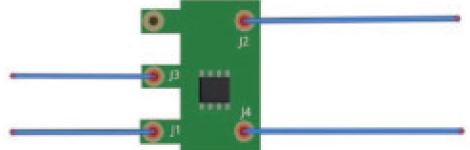
ALARM.COM सह सिंक करत आहे
- सिंक करण्यासाठी तयार
LED लाल आणि हिरवा बदलत असताना डोरबेल कॅमेरा सिंक करण्यासाठी तयार आहे. हा LED पॅटर्न कॅमेरा वाय-फाय ऍक्सेस पॉईंट (AP) मोडमध्ये असल्याचे सूचित करतो. या मोडमध्ये, कॅमेरा तात्पुरते वाय-फाय नेटवर्क प्रसारित करतो. सिंक प्रक्रियेदरम्यान, ॲपद्वारे सूचना दिल्यावर तुम्ही या नेटवर्कशी कनेक्ट व्हाल. ॲप कॉन्फिगर करेल - डोअरबेल कॅमेरा.
LED लाल आणि हिरवा बदलत नसल्यास, खालील समस्यानिवारण विभाग पहा. - Alarm.com अॅपवर लॉग इन करा
डोरबेल कॅमेरा असलेल्या खात्यासाठी लॉगिन आणि पासवर्ड वापरा. - नवीन डोअरबेल कॅमेरा जोडा निवडा
डाव्या नेव्हिगेशन बारमधील डोरबेल कॅमेरा टॅब निवडून डोरबेल कॅमेरा पृष्ठावर नेव्हिगेट करा. खात्यावर डोरबेल कॅमेरा आधीपासून स्थापित केलेला असल्यास, तुम्ही विद्यमान डोरबेल कॅमेराच्या स्क्रीनवरील सेटिंग्ज चिन्ह निवडून नवीन कॅमेरा जोडू शकता.
टीप: तुम्हाला डोरबेल कॅमेरा टॅब दिसत नसल्यास, डोरबेल कॅमेरा सेवा योजना अॅड-ऑन खात्यामध्ये जोडणे आवश्यक आहे. ग्राहकांना डोरबेल कॅमेरा जोडण्याची परवानगी आहे याची खात्री करण्यासाठी तुम्हाला त्यांच्या लॉगिन परवानग्या देखील तपासाव्या लागतील.
ऑन-स्क्रीन सूचनांचे अनुसरण करा
तुमचे मोबाइल डिव्हाइस घराच्या वाय-फाय नेटवर्कवर (किंवा LTE वर) ठेवा आणि ऑन-स्क्रीन सूचनांचे अनुसरण करा. तुम्हाला कॅमेऱ्यासाठी नाव देण्यास सांगितले जाईल.
- सूचना दिल्यावर, डोअरबेल कॅमेऱ्याच्या तात्पुरत्या वाय-फाय नेटवर्कशी कनेक्ट करा
सिंक प्रक्रिया तुम्हाला डोरबेल कॅमेऱ्याच्या तात्पुरत्या वाय-फाय नेटवर्कशी कनेक्ट होण्यासाठी सूचना देईल. नेटवर्कचे नाव Skybell_123456789 (किंवा SkybellHD_123456789) आहे, जेथे 123456789 डिव्हाइसच्या अनुक्रमांकाशी संबंधित आहे. iPhone किंवा iPad वर, तुम्ही Alarm.com ॲप सोडले पाहिजे, सेटिंग्ज ॲप प्रविष्ट करा, Wi-Fi निवडा आणि SkyBell नेटवर्क निवडा. Android वर, ही प्रक्रिया ॲपमध्ये पूर्ण होते. - घराचा वाय-फाय पासवर्ड टाका
घराचा वाय-फाय पासवर्ड अतिशय काळजीपूर्वक एंटर करा. तुम्ही स्थिर IP पत्ते कॉन्फिगर करणे आवश्यक असल्यास किंवा ग्राहकाकडे छुपे वाय-फाय नेटवर्क असल्यास, मॅन्युअल कॉन्फिगरेशन टॅब वापरा. - पुश सूचना आणि रेकॉर्डिंग वेळापत्रक सक्षम करा
डोअरबेल कॅमेरा सिंक करत असलेले मोबाइल डिव्हाइस सूचना प्राप्तकर्ता म्हणून आपोआप जोडले जाते. - अॅपमध्ये डिजिटल डोअरबेल सक्षम करा
- तुम्ही डिजिटल डोअरबेल ॲडॉप्टर इंस्टॉल केले असल्यास, डिव्हाइस Alarm.com ॲपवरून सुरू केलेले असणे आवश्यक आहे.
- Alarm.com ॲप उघडा आणि डोरबेल कॅमेरा टॅब निवडा. कॅमेरासाठी सेटिंग्ज चिन्ह निवडा आणि डिजिटल डोअर चाइम सक्षम करण्यासाठी पर्याय चालू करा. सेव्ह निवडा.
सूचना आणि रेकॉर्डिंग वेळापत्रक
- सूचना
- Alarm.com वाय-फाय डोअरबेल कॅमेर्याद्वारे गतिविधी आढळल्यावर ग्राहकाच्या मोबाइल फोनवर तत्काळ पाठवल्या जाणार्या सूचना म्हणजे सूचना. पुश नोटिफिकेशन्स ग्राहकाला पूर्ण फायदा घेण्यास मदत करतातtagई त्यांच्या नवीन डोरबेल कॅमेरा.
- डोरबेल कॅमेरा पुश नोटिफिकेशन स्वीकारल्याने वापरकर्त्याला थेट कॉल स्क्रीनवर नेले जाईल आणि द्वि-मार्गी ऑडिओ कॉल प्रविष्ट केला जाईल.
- बटण दाबले - डोअरबेल बटण दाबल्यावर सूचना प्राप्त करा. सूचना स्वीकारून, तुम्ही स्वयंचलितपणे द्वि-मार्गी ऑडिओ कॉलमध्ये सामील व्हाल आणि कॅमेराकडून थेट व्हिडिओ फीड प्राप्त कराल.
- गती - जेव्हा डोअरबेलची हालचाल आढळते तेव्हा सूचना प्राप्त करा. सूचना स्वीकारून, तुम्ही स्वयंचलितपणे द्वि-मार्गी ऑडिओ कॉलमध्ये सामील व्हाल आणि कॅमेराकडून थेट व्हिडिओ फीड प्राप्त कराल.
पुश सूचनांचे महत्त्व
पुश सूचना सक्षम करणे आणि प्राप्तकर्ते जोडणे डोअरबेल कॅमेरा इंस्टॉलेशनच्या यशस्वीतेसाठी महत्त्वपूर्ण आहे. पुश नोटिफिकेशन्स ग्राहकाला दारात आलेल्या अभ्यागतांना त्वरित पाहू, ऐकू आणि बोलू देतात.
आम्ही ग्राहकाला Alarm.com ॲपमधील लॉगिन स्क्रीनवर “मला लॉग इन ठेवा” पर्याय निवडण्याची शिफारस करतो जेणेकरून ते डोरबेल कॅमेऱ्यावरील पुश सूचनांना अधिक जलद प्रतिसाद देऊ शकतील.
- रेकॉर्डिंग वेळापत्रक
रेकॉर्डिंग शेड्युल डोरबेल कॅमेरा क्लिप रेकॉर्ड करत असताना वेळ आणि इव्हेंट नियंत्रित करते.- कॉल (बटण पुश केलेले) - डोअरबेल बटण दाबल्यावर क्लिप रेकॉर्ड करा.
- गती - जेव्हा डोअरबेलची हालचाल आढळते तेव्हा क्लिप रेकॉर्ड करा. "कमी" गती संवेदनशीलता सेटिंग निवडून मोशन-ट्रिगर केलेल्या क्लिपची संख्या कमी करा. ग्राहकाकडे नेव्हिगेट करा Webसाइट व्हिडिओ डिव्हाइस सेटिंग्ज पृष्ठ आणि "मोशनची संवेदनशीलता" स्लायडर "कमी" स्थितीत समायोजित करा.
- इव्हेंट-ट्रिगर केलेले (उदाample, अलार्म) - सेन्सर सक्रिय झाल्यानंतर किंवा अलार्म वाजल्यानंतर क्लिप रेकॉर्ड करा.
टिपा:
- रेकॉर्डिंग कालावधी साधारणतः एक मिनिटाच्या आसपास असतो. अलार्मच्या वेळी किंवा जेव्हा मोबाइल वापरकर्ता बटण किंवा मोशन इव्हेंटनंतर कॉलमध्ये सामील होतो तेव्हा क्लिप लांब असतात.
- रेकॉर्डिंग वेळापत्रकांना सूचना सेटिंग्ज जुळण्याची आवश्यकता नाही. तुम्ही बटण आणि गती इव्हेंट दोन्हीसाठी रेकॉर्डिंग शेड्यूल सक्षम करू शकता परंतु इच्छित असल्यास फक्त बटण इव्हेंटसाठी सूचना सक्षम करू शकता.
- खात्यांमध्ये जास्तीत जास्त क्लिप असतात ज्या एका महिन्यात अपलोड केल्या जाऊ शकतात आणि खात्यावर सेव्ह केल्या जाऊ शकतात.
- डोरबेल कॅमेरा क्लिप त्या मर्यादेपर्यंत मोजतात.
एलईडी रंग, बटण कार्ये आणि सामान्य समस्यानिवारण
- बॅटरी चार्जिंग
- जर LED लाल आणि निळा (HD संस्करण) किंवा पल्सिंग ब्लू (स्लिम लाइन) दरम्यान बदलत असेल, तर डोरबेल कॅमेराची बॅटरी चार्ज होत आहे. प्री-सिंकिंग चार्ज प्रक्रियेचा कालावधी सध्याच्या डोरबेल सर्किट्समधील फरकांमुळे बदलतो परंतु साधारणपणे 30 मिनिटांपेक्षा कमी वेळ लागतो. ही स्थिती कायम राहिल्यास पॉवर माहिती आणि समस्यानिवारण विभाग पहा.
- वाय-फाय कनेक्टिव्हिटी
- जर LED ऑरेंज फ्लॅश करत असेल, तर डोअरबेल मॅन्युअली AP मोडमध्ये ठेवण्याची गरज आहे. LED वेगाने हिरवा चमकू लागेपर्यंत मुख्य बटण दाबा आणि धरून ठेवा, नंतर सोडा. डोअरबेल कॅमेरा परिसरातील वाय-फाय नेटवर्क स्कॅन करत असताना LED हिरवा फ्लॅश होईल. डोअरबेल कॅमेरा काही मिनिटांनंतर AP मोडमध्ये एंटर झाला पाहिजे आणि LED लाल आणि हिरवा बदलणे सुरू केले पाहिजे.
- एपी मोड एंटर करा (ब्रॉडकास्ट सिंकिंग मोड)
- LED एक हिरवा वेगवान स्ट्रोब फ्लॅश सुरू होईपर्यंत मुख्य बटण दाबा आणि धरून ठेवा, नंतर बटण सोडा.
- जेव्हा LED हिरवा चमकतो, याचा अर्थ Alarm.com Wi-Fi डोअरबेल कॅमेरा AP मोडमध्ये प्रवेश करण्याच्या प्रक्रियेत आहे.
- जेव्हा डिव्हाइस AP मोडमध्ये प्रवेश करेल तेव्हा LED लाल आणि हिरवा पर्यायी होईल.
- पॉवर सायकल
- LED ब्लू रॅपिड स्ट्रोब फ्लॅश सुरू होईपर्यंत मुख्य बटण दाबा आणि धरून ठेवा. पॉवर सायकलला 2 मिनिटे लागू शकतात.
टीप: तुम्ही Alarm.com Wi-Fi डोअरबेल कॅमेरा AP मोडमध्ये असताना पॉवर सायकल चालवू शकता (वरील सूचना पहा). LED निळा चमकेपर्यंत बटण दाबा आणि धरून ठेवा.
- LED ब्लू रॅपिड स्ट्रोब फ्लॅश सुरू होईपर्यंत मुख्य बटण दाबा आणि धरून ठेवा. पॉवर सायकलला 2 मिनिटे लागू शकतात.
- फॅक्टरी रीसेट
- खबरदारी: तुम्ही फॅक्टरी रीसेट सुरू केल्यास, डोअरबेल कॅमेरा वाय-फायशी पुन्हा कनेक्ट करणे आणि खात्यासह पुन्हा सिंक करणे आवश्यक आहे.
- LED पिवळा रॅपिड स्ट्रोब फ्लॅश सुरू होईपर्यंत बटण दाबा आणि धरून ठेवा. रीसेट होण्यास 2 मिनिटे लागू शकतात.
टिपा:
- Alarm.com वाय-फाय डोअरबेल कॅमेरा पिवळा फ्लॅश होण्यापूर्वी निळा फ्लॅश करेल – फ्लॅशिंग ब्लू फेज दरम्यान सोडू नका (हे डिव्हाइसला शक्ती देईल).
- AP मोडमध्ये असताना तुम्ही डिव्हाइस फॅक्टरी रीसेट करू शकता (वरील सूचना पहा). LED पिवळा चमकेपर्यंत मुख्य बटण दाबा आणि धरून ठेवा.
- आधीपासून Wi-Fi शी कनेक्ट केलेल्या कॅमेऱ्यावर फॅक्टरी रीसेट केले असल्यास, त्याचे Wi-Fi कनेक्शन पुन्हा स्थापित करण्यासाठी कॅमेरा पुन्हा स्थापित करणे आवश्यक आहे.
ऑनलाइन संसाधने
भेट द्या alarm.com/doorbell समस्यानिवारण टिपा, इंस्टॉलेशन व्हिडिओ आणि अधिकसाठी.
पॉवर माहिती आणि समस्यानिवारण
वायर्ड वीज पुरवठा
Alarm.com वाय-फाय डोअरबेल कॅमेराला वायर्ड पॉवर सप्लाय आवश्यक आहे.
मानक डोअरबेल पॉवर
स्टँडर्ड डोअरबेल पॉवर 16VAC (व्होल्ट्स अल्टरनेटिंग करंट) आहे जी ट्रान्सफॉर्मरद्वारे प्रदान केली जाते जी मेन (120VAC) पॉवर कमी व्हॉलवर जातेtagई एक सामान्य ट्रान्सफॉर्मर 16VAC 10VA (व्होल्ट-Amps) – घरात एकच घंटी असल्यास हे मानक आहे. एकापेक्षा जास्त चाइम्स असल्यास, ट्रान्सफॉर्मरमध्ये सामान्यतः जास्त पॉवर असेल (व्होल्ट Amps) रेटिंग. इतर डोअरबेल ट्रान्सफॉर्मर व्हेरिएबल व्हॉल ऑफर करतातtage 8VAC ते 24VAC पर्यंत आउटपुट.
अखंड पुरवठ्यासाठी बॅटरी
डोअरबेल कॅमेर्यामध्ये घरातील डोरबेल चाइम वाजल्यावर वीज पुरवण्यासाठी बॅटरीचा पुरवठा आहे. सध्याची डोअरबेल चाइम रिंग करण्यासाठी, डोअरबेल कॅमेर्याने डोरबेल सर्किट लहान करणे आवश्यक आहे, कॅमेर्यामधून पॉवर वळवणे. या वेळी, बॅटरीचा वापर डोरबेल कॅमेऱ्याला शक्ती देण्यासाठी केला जातो. कॅमेरा पूर्णपणे बॅटरी पॉवरवर चालत नाही – वायर्ड पॉवर सप्लाय आवश्यक आहे. बिल्ट-इन लिथियम बॅटरीचे बॅटरी लाइफ 3 ते 5 वर्षे अपेक्षित आहे, वापरावर अवलंबून.
बॅटरी चार्जिंग
जेव्हा LED लाल आणि निळा (HD संस्करण) किंवा पल्सिंग ब्लू (स्लिम लाइन) बदलत असतो, तेव्हा बॅटरी चार्ज होत असते. प्रथमच वापरण्यापूर्वी बॅटरी चार्ज करणे आवश्यक असू शकते. प्री-सिंकिंग चार्ज प्रक्रियेचा कालावधी सध्याच्या डोरबेल सर्किट्समधील फरकांमुळे बदलतो परंतु साधारणपणे 30 मिनिटांपेक्षा कमी वेळ लागतो.
वीज पुरवठा समस्या
- डोअरबेल ट्रान्सफॉर्मरमधील संरक्षण सर्किट कालांतराने आणि वापरासह खराब होते. यामुळे डोअरबेल ट्रान्सफॉर्मरचे पॉवर आउटपुट कमी होते. अखेरीस, ट्रान्सफॉर्मरद्वारे प्रदान केलेली उर्जा Alarm.com Wi-Fi डोअरबेल कॅमेऱ्याने आवश्यक असलेल्या उर्जेपेक्षा कमी होते. या टप्प्यावर, ट्रान्सफॉर्मर बदलणे आवश्यक आहे.
- जर इन्स्टॉलेशनचा प्रयत्न केला गेला आणि डोअरबेल ट्रान्सफॉर्मरचे पॉवर आउटपुट आवश्यक पॉवर पूर्ण करत नसेल, तर डोअरबेल कॅमेराचा LED लाल (HD एडिशन) किंवा ब्लू (स्लिम लाइन) रॅपिड डबल-फ्लॅश पॅटर्नसह फ्लॅश होईल. हा पॅटर्न कायम राहिल्यास, डोअरबेल कॅमेरा ऑपरेशनसाठी पुरेशी उर्जा प्रदान करण्यासाठी डोअरबेल ट्रान्सफॉर्मर बदलणे आवश्यक आहे.
ट्रान्सफॉर्मर बदलणे
- ट्रान्सफॉर्मर फेल झाल्याची तुम्ही पुष्टी केली असल्यास, ट्रान्सफॉर्मर बदलण्यासाठी दोन पर्याय आहेत. तुम्ही एकतर प्लग-इन वॉल-वॉर्ट स्टाइल ट्रान्सफॉर्मर वापरू शकता किंवा घराच्या मेन लाइन्समध्ये नवीन ट्रान्सफॉर्मर वायर करू शकता, सध्याचा ट्रान्सफॉर्मर भौतिकरित्या बदलू शकता (या इंस्टॉलेशनसाठी व्यावसायिक इलेक्ट्रिशियनची शिफारस केली जाते).
- तुम्ही पहिला पर्याय निवडल्यास, तुम्ही AC-AC वॉल अडॅप्टर ट्रान्सफॉर्मर वापरू शकता जसे सामान्यतः सुरक्षा पॅनेलला उर्जा देण्यासाठी वापरला जातो.
- पुढे, विद्यमान ट्रान्सफॉर्मरजवळील पॉवर आउटलेट ओळखा. लो-व्हॉल्यूम काढाtagसध्याच्या ट्रान्सफॉर्मरमधून e वायर्स घ्या आणि त्या वायर्स नवीन ट्रान्सफॉर्मरला जोडा. नवीन ट्रान्सफॉर्मर पॉवर आउटलेटमध्ये प्लग करा आणि तो जागी सुरक्षित करा.
पॉवर कॉन्फिगरेशन्स
चाइम नाही - डोअरबेल कॅमेरासह - रेझिस्टर आवश्यक आहे*

चेतावणी: हा सेटअप केवळ चाचणी आणि प्रात्यक्षिक हेतूंसाठी डिझाइन केला आहे. चाइम नसताना रेझिस्टर (10 Ohm, 10 Watt) स्थापित करण्यात अयशस्वी झाल्यामुळे डोरबेल कॅमेरा खराब होऊ शकतो.
मेकॅनिकल चाइम - स्थापना करण्यापूर्वी 
मेकॅनिकल चाइम - डोअरबेल कॅमेरासह 
डिजिटल चाइम - इन्स्टॉल करण्यापूर्वी 
डिजिटल चाइम - डोअरबेल कॅमेरासह 
LED नमुना की 
सामान्य ऑपरेशन 
लक्ष आवश्यक आहे 
समस्यानिवारण
ट्रबलशूटिंग पायरी करण्यासाठी दाखवलेल्या वेळेसाठी डोअरबेल बटण दाबा आणि धरून ठेवा 
LED नमुना की ![]()
सामान्य ऑपरेशन 
लक्ष आवश्यक आहे 
समस्यानिवारण
ट्रबलशूटिंग पायरी करण्यासाठी दाखवलेल्या वेळेसाठी डोअरबेल बटण दाबा आणि धरून ठेवा. 
कॉपीराइट © 2017 Alarm.com. सर्व हक्क राखीव.
170918
वारंवार विचारले जाणारे प्रश्न
ADC-VDB106 डोअरबेल कॅमेराची व्हिडिओ गुणवत्ता काय आहे?
कॅमेरा पूर्ण-रंगीत 180-डिग्री व्हिडिओ ऑफर करतो, एक स्पष्ट आणि रुंद प्रदान करतो view तुमच्या समोरच्या दरवाजाच्या क्षेत्राचा.
त्यात नाईट व्हिजन क्षमता आहे का?
होय, कॅमेरा नाईट व्हिजन इन्फ्रारेड (IR) तंत्रज्ञानाने सुसज्ज आहे, ज्यामुळे तो 8 फुटांपर्यंतच्या श्रेणीसह कमी-प्रकाशाच्या परिस्थितीत व्हिडिओ कॅप्चर करू शकतो.
मी डोरबेल कॅमेऱ्यावरील चाइम सायलेंट करू शकतो का?
होय, तुमच्याकडे चाइम शांत करण्याचा पर्याय आहे, जो विविध परिस्थितींमध्ये उपयुक्त ठरू शकतो.
ऑन-डिमांड व्हिडिओ आणि रेकॉर्ड केलेल्या क्लिपसाठी पर्याय आहे का?
होय, कॅमेरा ऑन-डिमांड व्हिडिओला समर्थन देतो आणि तो रेकॉर्ड केलेल्या क्लिप देखील प्रदान करतो ज्यात तुम्ही प्रवेश करू शकता आणि पुन्हा करू शकताview आवश्यकतेनुसार
कॅमेरा द्वि-मार्ग ऑडिओ कम्युनिकेशन ऑफर करतो?
पूर्णपणे, ADC-VDB106 मध्ये एक अंगभूत स्पीकर आणि मायक्रोफोन आहे, जो द्वि-मार्गी ऑडिओ संप्रेषणास अनुमती देतो, ज्यामुळे अभ्यागतांशी संवाद साधणे सोपे होते.
या डोअरबेल कॅमेऱ्यावर मोशन सेन्सर कसे काम करते?
कॅमेऱ्याचा मोशन सेन्सर 8 फूट अंतरापर्यंतची हालचाल शोधू शकतो, तुमच्या समोरच्या दरवाजाजवळील कोणत्याही गतिविधीबद्दल तुम्हाला सूचना देतो.
कॅमेऱ्याच्या फीड आणि नियंत्रणांमध्ये एकाधिक वापरकर्त्यांना प्रवेश करणे शक्य आहे का?
होय, कॅमेरा एकाधिक वापरकर्ता क्षमतांना सपोर्ट करतो, त्यामुळे कुटुंबातील सदस्य किंवा इतर देखील कॅमेरा ऍक्सेस आणि मॉनिटर करू शकतात.
या डोअरबेल कॅमेऱ्यासाठी पॉवरची आवश्यकता काय आहे?
कॅमेऱ्याला 8-30VAC, 10VA, किंवा 12VDC पर्यंतचे पॉवर इनपुट आवश्यक आहे, ज्याचा करंट 0.5 ते 1.0A आहे. सुसंगततेसाठी ते इन-होम मेकॅनिकल चाइमला वायर्ड केले पाहिजे.
डिजिटल डोअरबेल चाइम सुसंगततेसाठी कोणत्याही अतिरिक्त ॲक्सेसरीजची आवश्यकता आहे का?
होय, तुम्हाला डिजिटल डोअरबेल चाइम सुसंगतता हवी असल्यास, तुम्हाला SkyBell Digital Doorbell Adapter (समाविष्ट केलेले नाही) आवश्यक आहे.
या कॅमेऱ्यासाठी वाय-फाय वैशिष्ट्य काय आहेत?
कॅमेरा वाय-फाय 802.11 b/g/n शी सुसंगत आहे, 2.4 Mbps पर्यंतच्या गतीसह 150 GHz फ्रिक्वेन्सीवर कार्य करतो.
कॅमेरा कसा बसवला जातो?
कॅमेरा एका माउंटिंग प्लेटसह येतो जो सपाट पृष्ठभागावर चिकटतो आणि सुरक्षित स्थापनेसाठी विद्यमान डोअरबेल वायरिंगचा वापर करतो.
ADC-VDB106 डोअरबेल कॅमेरा क्लाउड रेकॉर्डिंगला सपोर्ट करतो आणि तो कसा काम करतो?
होय, कॅमेऱ्यासह क्लाउड रेकॉर्डिंग समाविष्ट आहे. हे तुम्हाला कोणत्याही वेळी व्हिडिओ क्लिप डाउनलोड किंवा पाहण्याची परवानगी देते. हे वैशिष्ट्य आपल्या रेकॉर्ड केलेल्या foo वर सोयीस्कर प्रवेश प्रदान करतेtage.
ही PDF लिंक डाउनलोड करा: Alarm.com ADC-VDB106 डोअरबेल कॅमेरा इंस्टॉलेशन मार्गदर्शक
